教程中,我们将演示如何添加一个生动的雨效果在Photoshop图片中。虽然下雨效果在Photoshop中不是新的手法,
但能让我们在手法上提升一步,并展示如何通过增加反射和小水坑,使图像更加逼真的。让我们开始吧!
先看最终效果对比图:

教程素材 下列是教程当中所需要的素材。请下载以下的素材或寻找替代品 Walk on pier(走在码头) Cloudy Scotland (多云苏格兰)
合成背景图层
在PS当中打开“Walk on pier”图片。双击图层将其命名为“Base”。 第一步 添加更逼真的云到图层中,打开“Cloudy Scotland”图片到画布中,
需要拉伸图片让云完全遮蔽住天空,CTRL + T自由变换,高度设置为120%,按回车确定,命名图层为“Sky”,设置下透明度调整好位置,
放在图层“Base”的下面。

第二步 用你擅长的工具,我使用快速魔术棒工具,选择“Base”层,将天空的部分选中, CTRL + G建组,SHIFT+CTRL+I反选,并创建一个图层蒙版隐藏天空。
将组命名为“Pier”
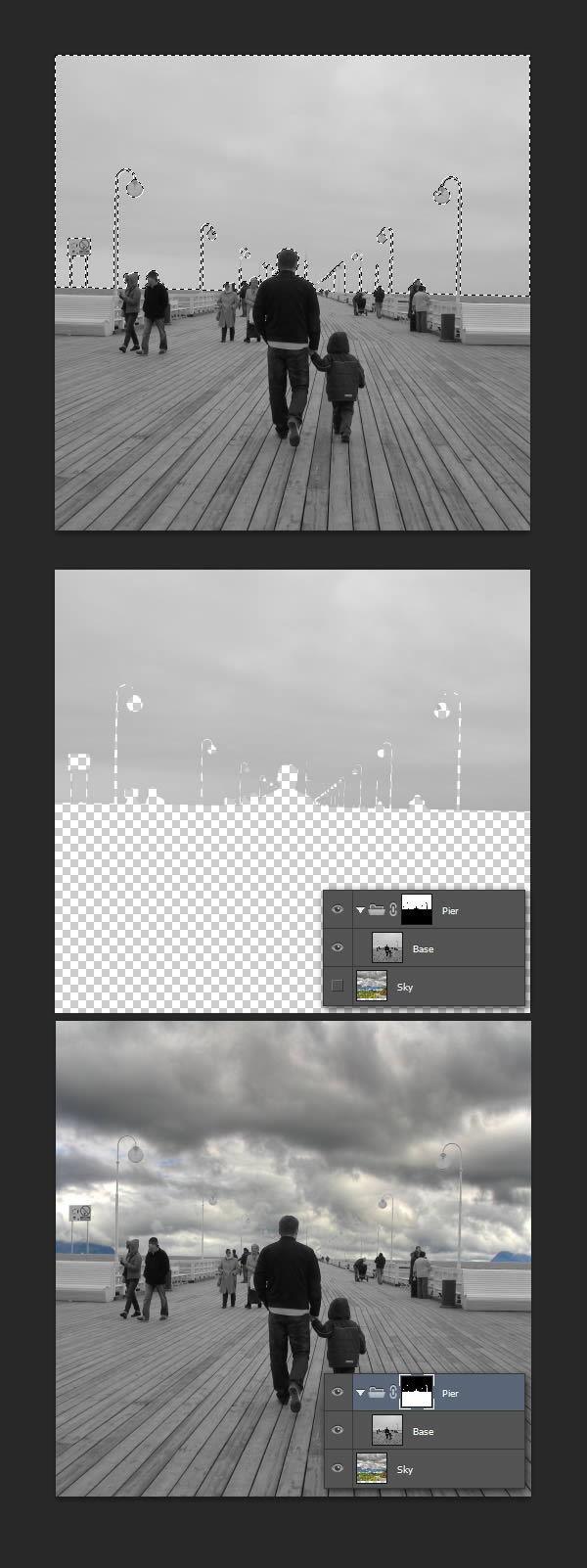
修复一些细节问题,这样才可以让画面更真实。选择“Pier”的蒙版,使用黑色或白色笔刷(B)这里就不多讲了!
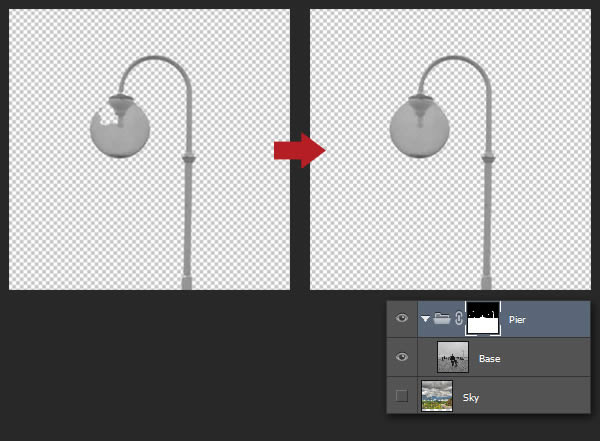
由于天空还是有一点点颜色,在“Sky”上创建一个黑白调整图层,确保适合色彩的统一。
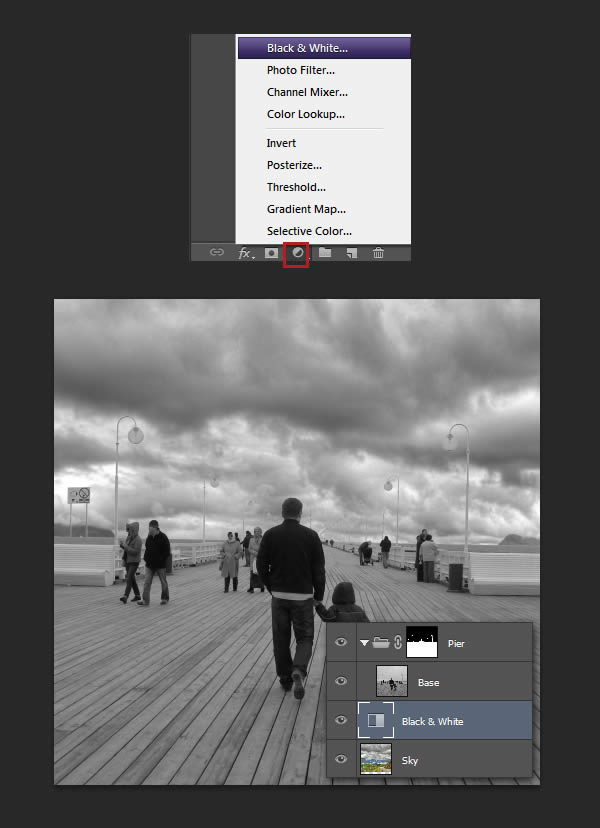
第三步 现在要考虑一个情况:下雨的时候,空气变得潮湿,会产生远雾的效果。要做到这一点,用一个柔软的笔刷,色调为灰色# C3C3C3,
【用PS给照片添加逼真生动的下雨效果详细制作教程】相关文章:
